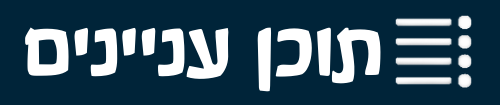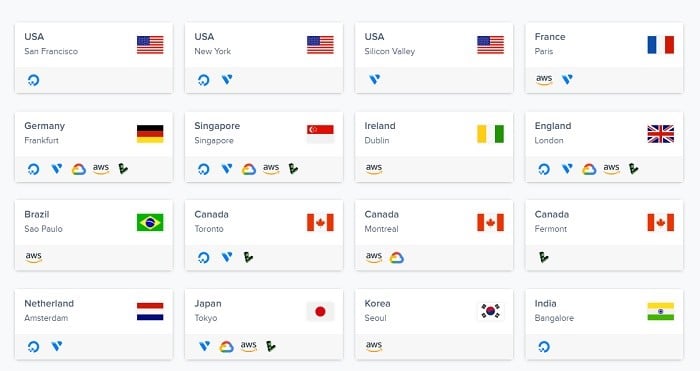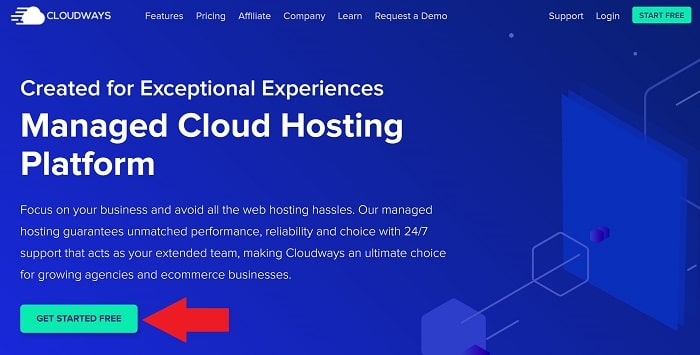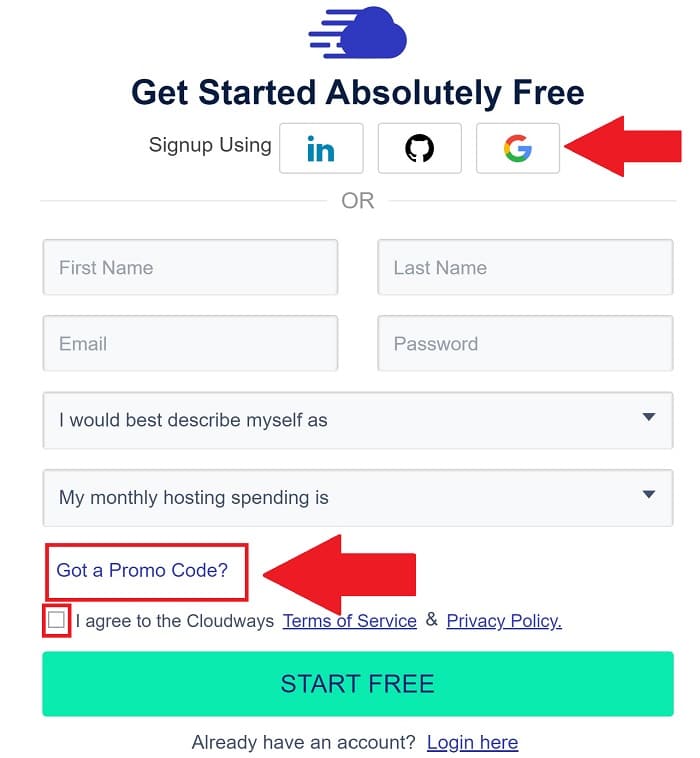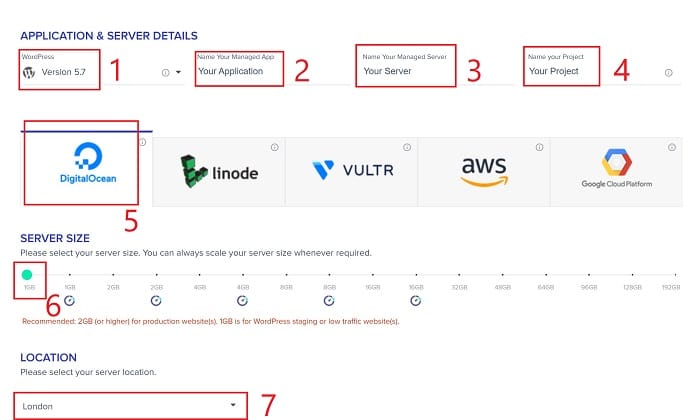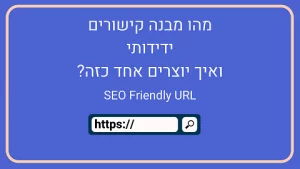כאשר מדובר באחסון וורדפרס, סביר להניח ששמעתם או קראתם פה באתר על Cloudways. במידה ולא שמעתם עד כה, קלאודוויז הם חברת אחסון אתרים שמציעה פתרון אחסון וורדפרס מנוהל.
המשמעות עבורכם כמשתמשים היא שתקבלו שרתים יציבים ללא זמני השבתה (Downtime). בפועל, קלאודוויז לא מאחסנים את האתר שלכם בשרתים שלהם, הם מנהלים את אחסון הוורדפרס שלכם כאשר התשתית של האחסון מתבצעת באחת מחברות אחסון אתרים בענן המובילות בשוק, כמו: DigitalOcean, Linode, Google Cloud Platform, Amazon Web Services, and Vultr.
בנוסף לאחסון וורדפרס מנוהל, הם מציעים גם אחסון מנוהל של מג'נטו, דרופל, ג'ומלה ופרסטאשופ. קלאודוויז ידוע גם בזכות האמינות, הביצועים והתמיכה המעולה שלהם שזמינה בצ'אט לייב 24/7.
במדריך הזה אתם תלמדו צעד אחר צעד איך להתקין אתר וורדפרס בקלאודוויז בצורה המהירה והנכונה ביותר. בנוסף לזה, אראה לכם איך לגשת אל ההגדרות החשובות.
לפני שנתחיל במדריך חשוב להכיר את החברה קצת יותר לעמוק ולהבין למה היא כל כך מומלצת בקרב משתמשים רבים.
למה דווקא קלאודוויז?
Cloudways היא חברת אחסון וורדפרס מנוהל, החברה נוסדה בשנת 2011. ומאז, החברה מספקת אחסון אתרים מנוהל בענן למערכות ניהול תוכן כמו מג'נטו, דרופל, וורדפרס כמובן ועוד.
מאז שנוסדה קלאודוויז מוכיחה עצמה ובונה אמון בכל הקשור לאחסון אתרים בענן ואחסון אתרים VPS. בשנה האחרונה גם אתרים ישראלים מתחילים לעבור לקלאודוויז' מכיוון שהשרתים שלה שנמצאים באירופה (הולנד, גרמניה, לונדון), מספקים טעינת מהירה עם TTFB נמוך לגולשים ישראלים.
Cloudways.com היא חברת ניהול אחסון אתרים בענן והיא עושה זאת משנת 2011. החברה בעצם מספקת לבעלי אתרים בעלי מערכת ניהול תוכן ובניהם וורדפרס, Magento, Laravel ועוד.
מכיוון שתהליך אחסון אתרים בענן ישירות עם חברת האחסון הוא מסובך ודורש ידע טכני, עם קלאודוויז תוכלו להנות מתהליך ניהול אחסון אתר בענן בצורה קלה ועם ממשק משתמש מופלא. חברות אחסון בענן שאצלם תוכלו לאחסן דרך קלאודוויז הם מהמובילות בשוק, ובניהם: Amazon, DigitalOcean, Google cloud ועוד.
יתרה מכך, אחד היתרונות החזקים שיש לקלאודוויז על פני מתחרותיה, הוא שתוכלו לבחור את מיקום השרת שבו תאחסנו את האתר שלכם. את מיקום השרת ניתן לבחור מבין 42 מדינות וסך הכל ב-25 מיקומים בעולם. כך שנניח ומקור הגולשים העיקרי שלכם הוא ארצות הברית, תוכלו לבחור בשרתים הממוקמים בארצות הברית. (ניו יורק, סאן פרנסיסקו וכ'ו). במידה ומקור התנועה העיקרי שלכם הוא מישראל, מומלץ לבחור בשרת הממוקם בגרמניה.
איך מתקינים את וורדפרס בקלאודוויז
על מנת להתחיל את תהליך התקנת וורדפרס בקלאודוויז, צריך שיהיה לכם חשבון. במידה ואין לכם חשבון ניצור אותו עכשיו.
1. הרשמה לקלאודוויז
לחצו כאן למעבר ל- Cloudways.com. לאחר מכן, בעמוד שיפתח לחצו על
Get started Free
מיד לאחר מכן, יפתח לכם חלון שבו תתבקשו למלא את הפרטים שלכם להרשמה, תוכלו להירשם עם חשבון הגוגל שלכם ותוכלו להירשם באופן ידני. בנוסף לכך, בתחתית הטופס יש כפתור "?Got a Promo Code" שבו אנחנו נוסיף בשלב מאוחר יותר את קוד הקופון להנחה של 30%.
אני ממליץ להירשם עם גוגל, הגישה תמיד יותר מהירה עם התחברות דרך חשבון הגוגל שלכם. לצורך המדריך נבצע הרשמה עם חשבון גוגל. אז נלחץ על האייקון של גוגל ונגיע לחלון שבו נתבקש להזין סיסמא לחשבון, פרטים על העסק שלכם והזנת קוד קופון.
תקלידו את הסיסמא שתרצו לחשבון, בחרו את הסיסמא על פי הדרישות שרשומות בצד ימין במסך. ואז, בהזנת בפרטי העסק זה לא קריטי מה שתבחרו לכן בחרו את האפשרות שהכי נוחה לכם מהתפריט הנפתח. לאחר מכן, לחצו על ?Got a promo code והזינו את קוד הקופון GROW30 (מקנה לכם 30% הנחה ל-3 חודשים). מיד לאחר מכן, למטה סמנו את התיבה לאישור לתנאי השימוש. ולסיום, לחצו על Continue
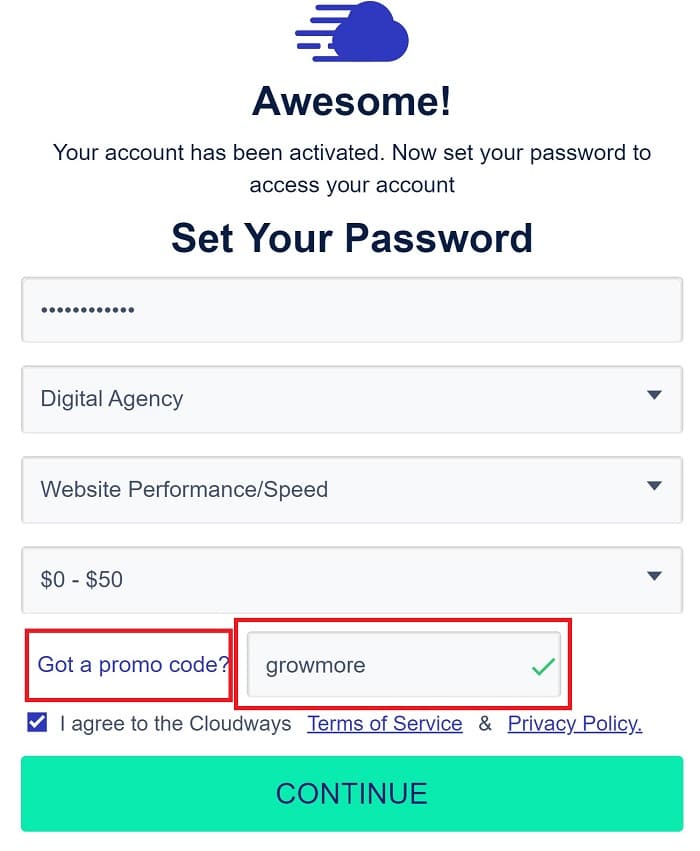
2. התקנת השרת והגדרת פרטי היישום (וורדפרס)
לאחר שתסיימו את תהליך ההרשמה, תועברו לדף שבו תתבקשו ליצור שרת. ובנוסף לזה, מצד ימין אתם תבחינו שקופצת לכם הודעה. מה שרשום שם זה בעצם הסברה לאיך פונים לתמיכה. לחצו כל הכפתור הירוק Got it.
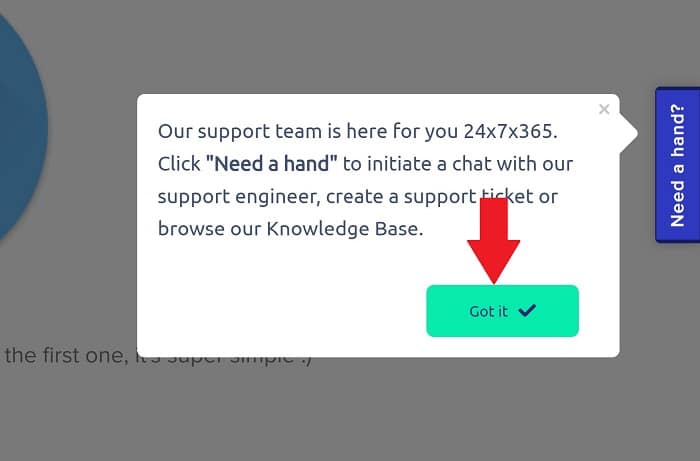
אז מעכשיו והלאה חשוב שתדעו, בכל שלב שאתם צריכים עזרה הנציגים של קלאודוויז זמינים 24/7 ותוכלו לפנות אליהם בעזרת הלחצור הימני שנקרא Need a help.
ועכשיו, בואו נמשיך להתקנת השרת. לחצו על LAUNCH
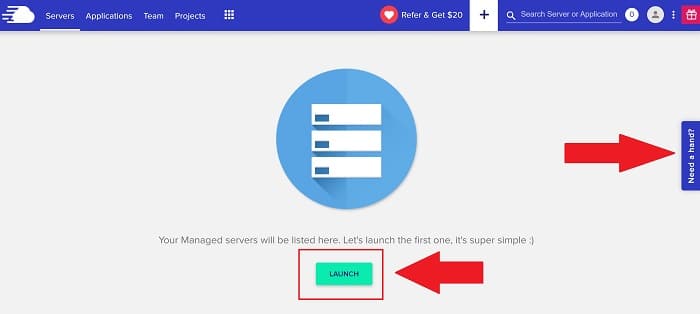
בשלב הבא, נגדיר את השרת ואת וורדפרס לפי השלבים הבאים:
- גרסת וורדפרס – בחרו מתוך התפריט הנפתח את גרסת הוורדפרס שאותה תתקינו, נכון לתאריך מדריך זה הגרסה האחרונה היא 5.7
- שם היישום – בחרו את שם היישום שלכם. הכוונה לשם היישום היא שם האתר שלכם. השם יוצג רק לכם בפאנל הניהול של קלאודוויז, על מנת שיהיה לכם קל לנווט במידה ויהיו לכם אתרים מרובים. למשל, אם שם האתר שלכם הוא mywebsite.co.il אז רשמו mywebsite. ניתן לדלג על שלב זה במידה ויש לכם אתר אחד.
- שם השרת – בחרו את שם השרת שיוצג לכם בפאנל הניהול, אתם יכולים להשאיר את זה כמו שזה. מנגד, אתם יכולים לבחור שם ייעודי לשרת במידה ויש לכם מספר רב של אתרים.
- שם הפרויקט – בדומה לשרת והיישום, שם הפרויקט היא עוד דרך לסינון וייעול הניווט. גם את זה תוכלו להשאיר בשם המקורי או לשנות לשם ייעודי שבחרתם.
- בחירה ב-DigitalOcean – בשלב הזה אתם צריכים לבחור את חברת אחסון האתרים בענן שעליה תרצו להתקין את וורדפרס. בחרתי ב-DigitalOcean מכיוון שהיא חברת אחסון מעולה. וגם, המחיר שלה משתלם במיוחד (10$ לחודש לחבילה הזולה).
- בחירת גודל השרת – בשלב זה נבחר את כמות הזיכרון של השרת, בתור התחלה אפשר להתחיל עם 1GB. ויחד עם גדילת כמות המבקרים באתר וגודל הקבצים בו, תוכלו בעתיד לשדרג לשטח אחסון גדול יותר (במידה ויש לכם כבר אתרים פעילים שאתם מעבירים לקלאודוויז, ממליץ להתחיל עם 2GB.
- בחירת מיקום השרת – בחלק הזה תבחרו את מיקום השרת שהכי קרוב למיקום של הגולשים העיקריים שלכם. במידה ומקור תנועת הגולשים העיקרי שלכם הוא ישראל או אירופה, מומלץ לבחור בגרמניה. במידה ומקור התנועה הוא ארצות הברית, מומלץ לבחור בניו יורק.
לאחר שסיימתם לחצו על Launch Now
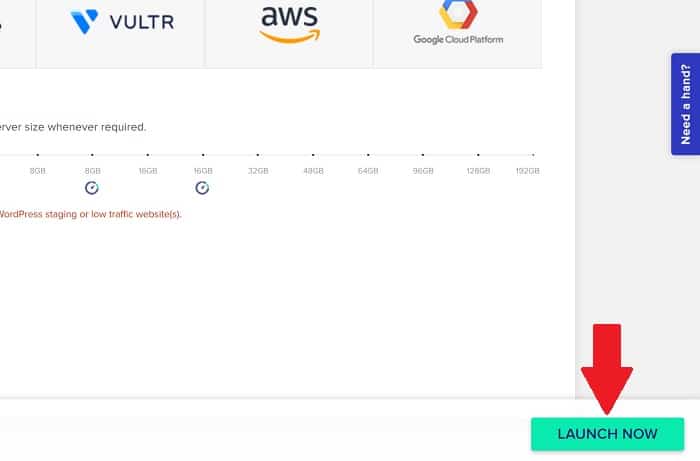
כעת סיימנו ליצור שרת בקלאודוויז וליצור עליו וורדפרס, נותר לחכות 10 דקות עד לסיום הסופי של הגדרת השרת ולאחר מכן תוכלו לגשת אל הגדרות השרת ואל הגדרות היישום.
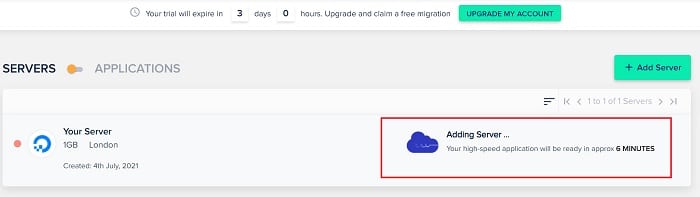
3. דרכי גישה לוורדפרס
לאחר שסיימתם להתקין את השרת אתם צריכים לדעת את דרכי הגישה להגדרות השרת שלכם ולאתר שלכם. בקלאודוויז הגישה לאתר ולהגדרות מחולקת ל-2 חלקים וניתן לראות אותם בתפריט העליון.
- החלק הראשון: השרת (Servers).
- החלק השני: יישומים (Applications).

כשמדובר על יישומים הכוונה היא האתר/פלטפורמה שאותה התקנתם, במקרה שלנו הפלטפורמה היא וורדפרס.
לכן, בתוך הגדרות היישומים (Applications) תמצאו את כל הגדרות וורדפרס. מנגד, כל מה שנמצא בהגדרות השרת (Servers) אלה הם ההגדרות של השרת שתכף ניצור.
בגדול דרכי הגישה פועלות בסדר הבא:
- Servers – דרך התפריט העליון כשתלחצו על Servers יופיע השרתים שמותקנים אצלכם בקלאודוויז.
- Applications – נמצא גם כן בתפריט העליון, כאשר תעבור ל-Applications יופיעו כל היישומים הפועלים בחשבון הקלאודוויז שלכם. במקרה שלנו התקנו את וורדפרס וזה יופיע שם.
- Switcher – הסוויצ'ר הוא אפשרות נוספת ומהירה יותר להחליף בין התיקייה של היישומים לתיקייה של השרת.
- בחירת השרת/יישום – לאחר שעברתם לתיקייה הרצויה (Server/Applications), תלחצו על שם השרת או היישום על מנת להיכנס להגדרות שלו.

ניהול היישומים וכניסה ללוח הבקרה של וורדפרס
כעת, לאחר שיצרתם את השרת בהצלחה בקלאודוויז, נעבור לניהול היישום שלכם (Applications). ,תעבור לעמוד Applications ולחצו על השם שהגדרתם ליישום שלכם.
זה יעביר אתכם לעמוד הניהול של היישום שלכם. בעמוד הזה תוכלו לנהל ולהגדיר כל פרט הקשור ליישום שלכם. בנוסף לכך, דרך עמוד ההגדרות תוכלו לגשת לפאנל הניהול של וורדפרס בלחיצה על האייקון בסעיף URL
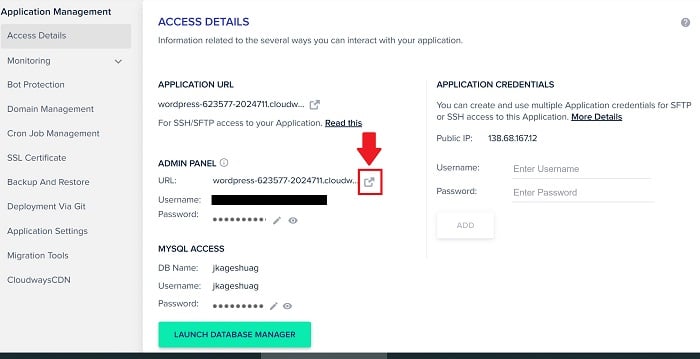
1. הוספת הדומיין שלכם
בשלה הבא, אתם צריכים להוסיף את הדומיין שלכם ולחבר אותו לאתר הוורדפרס החדש שלכם. על מנת לעשות זאת, תצטרכו קודם להוסיף את ה-IP של שרתי קלאודוויז לרשומות A בספקית הדומיין שלכם. את ה-IP שאליו תצטרכו להפנות את רשומות ה-A תוכלו למצוא בלשונית Access Details.
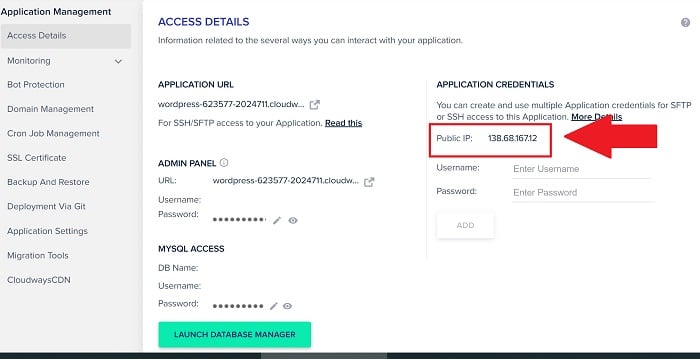
לאחר שעדכנתם את רשומות ה-A אצל ספקית הדומיין שלכם, לחצו על Domain Management בתפריט ההגדרות בקלאודוויז. ואז, הוסיפו את הדומיין שלכם ולחצו על Save Changes
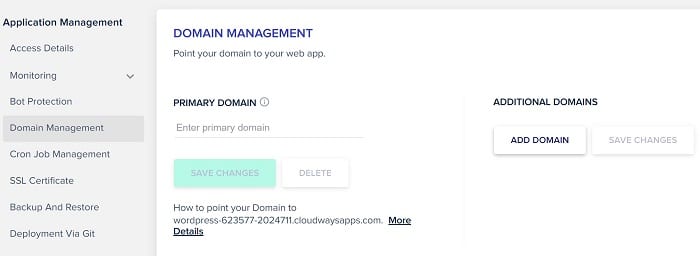
2. הוספת תעודת אבטחת אתר בחינם - SSL Certificate
קלאודוויז מאפשרת לכם להוסיף תעודת SSL בחינם לאתר באמצעות Let’s Encrypt. לחלופין, תוכלו להשתמש גם בתעודת מותאם אישית במידה ויש לכם. ולצורך המדריך, נתמקד על תעודת SLL חינם של קלאודוויז.
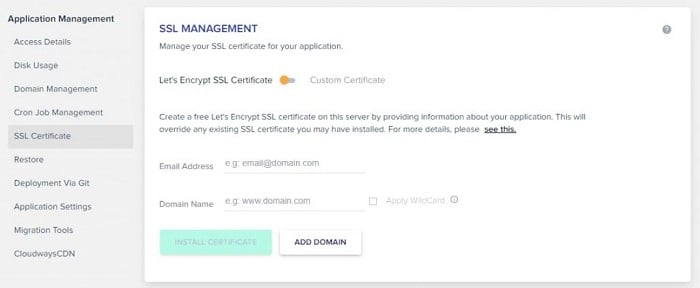
הקלידו את פרטי האימייל שלכם ואת דומיין האתר שעבורו תרצו להוציא תעודת SSL (זה שהוספתם בהגדרות היישום). ואז, לחצו על Install certificate
* סיום ההתקנה הוא לא מידי וזה יקח מספר שעות. חשוב להוסיף קודם דומיין בהגדרות היישום ורק לאחר מכן להוציא עבור הדומיין הזה תעודת SSL.
העברת אתר וורדפרס מאחסון אחר לקלאודוויז
במידה ויש לכם כבר אתר קיים בחברת אחסון אחרת, קלאודוויז מאפשרת לכם להעביר את האתר בקלות בעזרת הכלים שהיא מספקת שאליהם תוכלו לגשת על ידי לחיצה על Migration Tools.
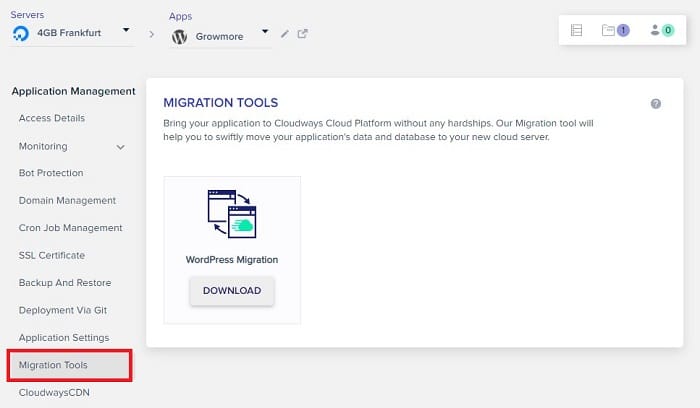
עם זאת, ישנה דרך נוספת וקלה יותר להעברת האתר, תוכלו להעביר אתר מאחסון ישן לקלאודוויז בעזרת התוסף שלהם Cloudways Wordpress Migrator. תוכלו להיעזר במדריך שלב אחר שלב להעברת אתר וורדפרס מאחסון אחר לקלאודוויז.
ניהול השרתים בקלאודוויז
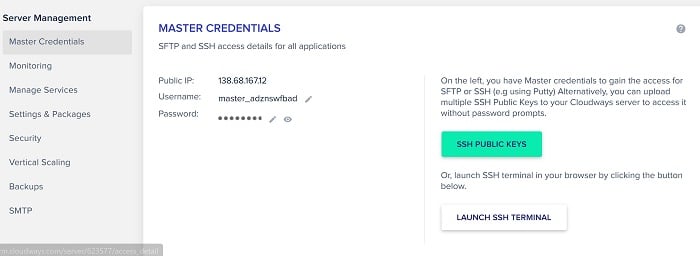
לאחר שסיימנו להגדיר את כל ההגדרות החשובות עבור היישום. כעת נעבור על כמה מההגדרות החשובות שחשוב להכיר בשרת. עברו ללשונית Servers ואז לחצו על שם השרת שלכם.
1. גיבוי קבצי האתר ומסד הנתונים
אמנם גיבוי אתר וורדפרס ניתן לעשות גם באמצעות תוסף. אבל, קלאודוויז מגבה באופן אוטומטי את קבצי האתר שלכם למקרה שתהיה סיטואציה בה תצטרכו לשחזר את האתר שלכם. אמנם קלאודוויז מגבה אוטומטית, אך גם תוכלו לקבוע גיבויים מותאמים אישית. תוכלו לעשות זאת על ידי לחיצה על Backups בתפריט ההגדרות של השרת.
תוכלו להגדיר את תדירות הגיבויים (Backups Frequency) ואת משך הזמן אותו קלאודוויז תשמור את הגיבויים(Backups Retention). בנוסף לזה, תוכלו להגדיר לשמור את הגיבויים במסד הנתונים של האתר (Local Backups >Enable). אם תשמרו את הגיבויים במסד הנתונים תוכלו להוריד את הגיבוי למחשב דרך SSH/SFTP.
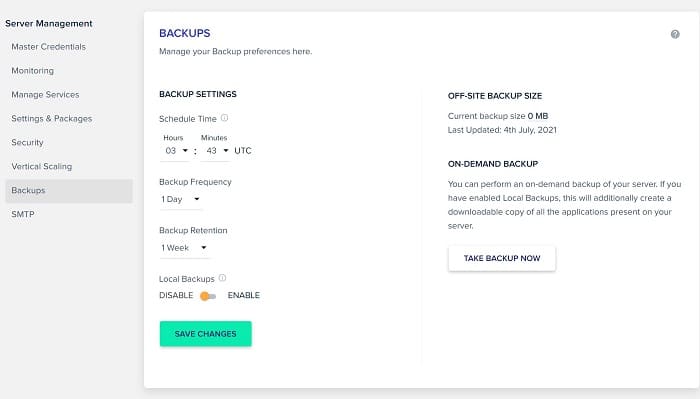
2. הגדלת גודל השרת לשיפור ביצועים
במידה ותצטרכו להגדיל את גודל השרת תוכלו לעשות זאת על ידי מעבר ללשונית Vertical Scaling ולשדרג את כמות הזיכרון שלכם בעזרת ממשק קליל שבנוי מסליידר.
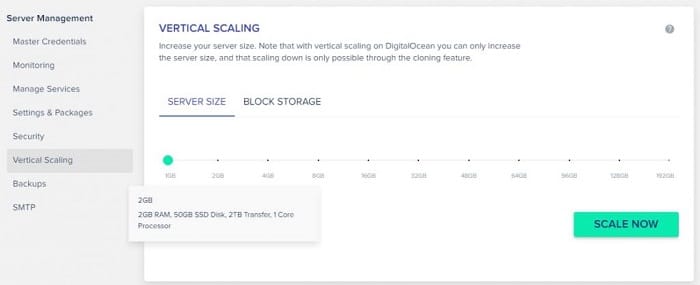
תזיזו את הסליידר לכמות הזיכרון שאליה תרצו לשדרג ולחצו על Scale Now.
* עשו זאת בהתאם לצורך ובהתאם לגודל האתר שלכם וכמות המבקרים בו.
לסיכום
אני מקווה שהמדריך הזה עזר לכם להתקין וורדפרס בהצלחה בקלאודוויז ובשרתי Digitalocean. במידה ואתם נתקליים בקשיים בממשק של קלאודוויז, תוכלו בכל עת ליצור קשר עם צוות התמיכה המדהים שלהם בעזרת בצ'אט לייב שפעיל 24/7 בעזרת הלחצן הימני ?Need a help. אם יש לכם שאלות תרשמו לי בתגובות למטה ואשמח לעזור.
אגב, אם המדריך היה שימושי ואתם חושבים שהוא יכול לעזור למישהו תוכלו לשתף אותו בלחיצה על הכפתור המתאים.